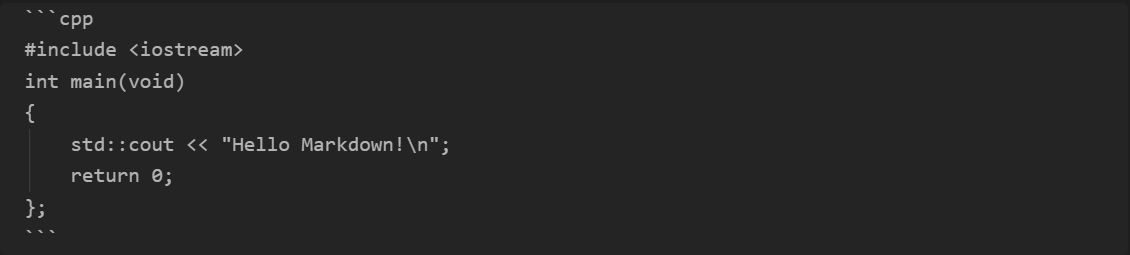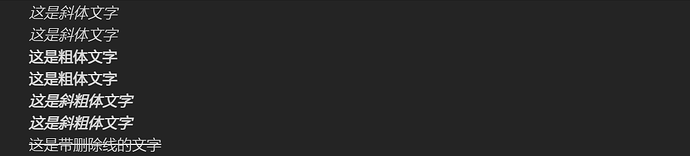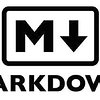Markdown 是一种用于写作的轻量级标记语言。它可以通过简单的语法标记,将纯文本文档转化为格式化的 HTML 文档,从而帮助作者摆脱复杂的文字排版,专注于内容本身。目前,Markdown 已经被广泛用于代码说明、博客写作、网页发布等领域,成为最受欢迎的标记语言。本文简要介绍了 Markdown 语言的基本语法。
论坛的渲染效果不太理想,感兴趣的读者可以移步这里。
1. 基础篇
1.1 标题
Markdown 使用 1 ~ 6 个 # + 空格 标记 1 ~ 6 级标题。例如:
# 这是一级标题
## 这是二级标题
###### 这是六级标题
1.2 段落
Markdown 的段落没有特殊语法,直接输入文本即可。段落结束时,Markdown 要求使用 “空行” 分割段落。部分 Markdown 编辑器也允许在段尾使用一个 回车 符分割段落,但这不是 Markdown 标准语法,可能在其他编辑器中引起格式错误。
1.3 列表
Markdown 支持有序列表、无序列表和任务列表,并允许列表嵌套,创建多级列表。
1.3.1 有序列表
在文本前输入 数字 + . + 空格,可以创建一个有序列表。在列表子项后输入一次 回车,可以创建列表的下一子项。列表结束后,需要用 “空行” 分割列表与后续文本。例如,以下代码:
1. 有序列表第一项
2. 有序列表第二项
3. 有序列表第三项
后续的段落文本,不属于列表。
创建了如下列表。
1.有序列表第一项
2.有序列表第二项
3.有序列表第三项
后续的段落文本,不属于列表。
当删除源码第 4 行的空行后,实际创建了如下列表。
1.有序列表第一项
2.有序列表第二项
3.有序列表第三项
后续的段落文本,不属于列表。
其中,第 4 行的段落文本被标记为有序列表第三项的内容。
1.3.2 无序列表
在文本前输入 - + 空格,可以创建一个无序列表。其中, - 可以替换为 + 或 *。在列表子项后输入一次 回车 可以创建下一子项。列表结束后,同样用 “空行” 分割列表与后续文本。例如,以下代码:
- 无序列表第一项
- 无序列表第二项
- 无序列表第三项
后续的段落文本,不属于列表。
创建了如下列表。
● 无序列表第一项
● 无序列表第二项
● 无序列表第三项
后续的段落文本,不属于列表。
1.3.3 任务列表
在文本前输入 - + 空格+ [ ] 可以创建一个任务列表。其中, - 可以替换为 + 或 * 。在 [ ] 中输入字母 x ,表示任务项完成或选中状态,输入 空格 则表示任务项未完成或未选中。任务列表进入下一项和退出的语法与另两种列表相同。例如,以下代码:
- [ ] 未完成的任务
- [x] 已完成的任务
创建了如下列表。
⬜ 未完成的任务
✅ 已完成的任务
1.3.4 多级列表
相对列表子项缩进一个 Tab,然后接续列表语法,可以创建多级列表。子列表类型可以与父列表不同。子列表缩进不够时,可能引起列表层级错误,需要特别注意。退出子列表时,只需取消相对缩进,不需用 “空行” 分割。例如,以下代码:
1. 一级列表的第一项
- 嵌套的无序列表第一项
- [ ] 嵌套的未完成任务
1. 嵌套的有序列表第一项
2. 嵌套的有序列表第二项
- [x] 嵌套的已完成任务
- 嵌套的无序列表第一项
- 嵌套的无序列表第二项
用"空行"分割表示列表结束,后续文本不属于上面的列表。
创建了如下列表。
1.一级列表
● 嵌套的无序列表第一项
⬜ 嵌套的未完成任务
1.嵌套的有序列表第一项
2.嵌套的有序列表第二项
✅ 嵌套的已完成任务
● 嵌套的无序列表第一项
● 嵌套的无序列表第二项
用"空行"分割表示列表结束,后续文本不属于上面的列表。
其中,源码第 8 行的 “空行” 表示列表结束,后续内容不属于列表。
1.4 引用块
引用块是拥有特殊格式的文本,其目的是为了引起读者的注意。Markdown 创建引用块的语法较为简单,仅需在行首输入 > + 空格。引用块内部可以嵌套段落、列表、公式等内容。例如,以下代码:
> 这是一个嵌套列表的引用块
>
> 1. 有序列表第一项
> - 无序列表第一项
> - 无序列表第二项
> 2. 有序列表第二项
> - 无序列表第一项
> - 无序列表第二项
创建了如下引用块。
这是一个嵌套列表的引用块
- 列表第一项
- 无序列表第一项
- 无序列表第二项
- 列表第二项
- 无序列表第一项
- 无序列表第二项
引用块内部也可以嵌套子引用块,形成多级引用。例如,以下代码:
> 这是一级引用块的段落。
> > 这是嵌套的子引用块的段落。
创建了如下引用块。
这是一级引用块的段落。
这是嵌套的子引用块的段落。
1.5 图片
为了保证纯文本性,Markdown 文档并不实际保存图片,而是以引用方式插入图片,其语法为:

其中,“图片描述” 为选填项,主要用于图片加载失败时,简述图片内容。“图片标题” 同样为选填项,图片加载后,鼠标悬停于图片上即可显示该标题。“图片地址” 为必填项,可以填写网络地址或本地路径。以下代码:

在 Markdown 文档中插入了如下图片。
按上述方法插入的图片,当网络不畅或本地图片丢失、路径改变时,会导致图片无法正常加载。为了解决这一问题,Markdown 还提供了如下图片插入方法:

其中,图片的 Base 64 编码以文本形式描述了图片信息。以此替换图片地址,既在 Markdown 文档中包含了图片信息,也保持了文档的纯文本性。但由于 Base 64 编码较为冗长,不具有可读性,因此,该方法的实际应用较少。
1.6 链接
Markdown 创建链接的语法如下:
[链接说明](链接地址 "链接标题")
其中,“链接说明” 是渲染后的可见文字,通常描述链接到的内容。“链接标题” 为选填项,渲染后,鼠标悬停在链接上即可显示该标题。“链接地址” 除了输入网址,还可以输入本地文件路径或当前文档标题,此时,该链接将跳转至对应的本地文档或当前文档的标题锚点。例如:
[网址](https://www.baidu.com "跳转至网页")
[文件](./示例.md "跳转至本地 "示例.md" 文件")
[锚点](#1.3%20列表 "跳转至当前文档 "1.3 列表" 对应的锚点")
分别创建了网址、本地文件和文件标题的链接。其中,创建标题锚点时,无论跳转至几级标题均只输入一个 #,且 # 与标题之间无空格,这与创建标题的语法不同。
当创建锚点的标题中含有标点符号、空格、大写字母时,不同的 Markdown 编辑器采用了不同的处理方式。其中,Typora 编辑器不需要对以上字符做任何处理;Obsidian 编辑器需要用 “%20” 代替 “空格”;而VScode、github、StackEdit 等编辑器,需要删除标点符号,用 - 代替 “空格”,用小写字母代替大写字母。例如:创建 “10. HTML 语法” 的锚点时,不同 Markdown 编辑器的语法分别如下。
[10. HTML 语法的锚点](#10. HTML 语法 "Typora 编辑器")
[10. HTML 语法的锚点](#10.%20HTML%20语法 "Obsidian 编辑器")
[10. HTML 语法的锚点](#10-html-语法 "VScode、github、StackEdit 编辑器")
1.7 公式块
Markdown 支持 MathJax 引擎渲染 LaTeX 数学公式,并允许创建行级公式和块级公式。LaTeX 数字公式的语法参见此文档。
1.7.1 行级公式
在 LaTeX 公式两端分别输入一个 $ 即可创建行级公式。行内公式处于段内,不单独成行。例如:
这是一个行内公式:$a^2+b^2=c^2$。
创建了如下文本:
这是一个行内公式:$a^2+b^2=c^2$。
1.7.2 块级公式
在 LaTeX 公上下行或两端分别输入两个 $ 即可创建块公式。块公式独立成行。例如:
$$
a^2+b^2=c^2\tag{1}
$$
创建了如下块级公式:
$$
a^2+b^2=c^2\tag{1}
$$
1.8 代码块
Markdown 允许创建行内代码和代码块。
1.8.1 行内代码
创建行内代码的语法较为简单,仅需在代码内容两端分别输入一个 ` 即可。例如:
这是一段包含行内代码`print()`的文字。
创建了如下文本:
行内代码由于具有一定的渲染样式,因此,也可以用于强调段内文字。
1.8.2 代码块
在代码内容上下行分别输入三个 ` 即可创建代码块。代码块支持语法高亮功能。在代码块第一行的 ` 之后输入编程语种即可实现特定的语法高亮。例如:
创建了如下代码块。
#include <iostream>
int main(void)
{
std::cout << "Hello Markdown!\n";
return 0;
};
1.9 表格
Markdown 使用管道符 | 分割单元列,使用三个以上连字符 - 分割表头和内容行。在连字符 - 左侧输入 : 表示当前列左对齐,右侧输入 : 表示当前列右对齐,两侧分别输入: 表示当前列居中对齐。一个 4 行 3 列表格的 Markdown 语法如下:
|左对齐 |居中对齐 |右对齐 |
|:------|:------:|------:|
|单元内容|单元内容|单元内容|
|单元内容|单元内容|单元内容|
|单元内容|单元内容|单元内容|
创建效果为:
| 左对齐 | 居中对齐 | 右对齐 |
|---|---|---|
| 单元内容 | 单元内容 | 单元内容 |
| 单元内容 | 单元内容 | 单元内容 |
| 单元内容 | 单元内容 | 单元内容 |
Markdown 表格的对齐方式是对整列而言的,其语法本身不支持对单个单元格设置对齐方式。
1.10 脚注
Markdown 允许创建脚注对文本内容加以解释说明。脚注的语法包括注记和注记说明两部分,其语法如下:
这是注记的语法[^注记符号]
[^注记符号]: 这是对注记的解释说明。
其中,注记符号可以是数字或其他字符;注记说明可以直接列在脚注所在的段落之后或文档其他位置,但通常的做法是列在文档最后。
1.11 分割线
在单独一行输入三个 - 或者 * 可以创建一条水平线用以分割页面。该语法在基于 Markdown 的 PPT文档制作中应用广泛,本文不做细表。
1.12 文字样式
Markdown 支持斜体、粗体、斜体加粗、删除线等字体样式。在文字两端分别输入一个 * 或者 _ 表示斜体;输入两个 * 或者 _ 表示粗体;输入三个 * 或者 _ 表示斜体加粗;输入两个 ~ 表示删除线。例如,以下代码:
*这是斜体文字*
_这是斜体文字_
**这是粗体文字**
__这是粗体文字__
***这是斜粗体文字***
___这是斜粗体文字___
~~这是带删除线的文字~~
的渲染效果为:
这些文字样式样式可以应用在标题、段落、列表、引用块、链接、表格、脚注等内容的文字中,用以对部分文字进行强调。
2. 进阶篇 - HTML 语法应用
Markdown 语法本身不具备复杂的文字、段落、图片排版功能,但它对 HTML 元素的支持使其具备了实现复杂排版的能力。本节简要介绍了 Markdown 实现文字、段落、图片排版的 HTML 语法。
2.1 文字样式
Markdown 对文字颜色、字体、高亮、下划线等样式的设置需要借助 HTML 语法实现。例如:
<u>这是一段带下划线的文字</u>
<mark>这是一段高亮文字</mark>
<font color=red>这是一段红色文字</font>
<font face="黑体">这是一段黑体文字</font>
<font color=red face="黑体">这是一段红色黑体文字</font>
部分 Markdown 编辑器允许在文字两端分别输入两个 = 标示高亮文字,即:==高亮文字==。但这不是标准的 Markdown 语法,在其他编辑器中可能无法识别。
2.2 段落样式
借助 HTML 语法,Markdown 可以实现首行缩进、对齐方式、行间距等段落排版样式。其语法示例如下:
<p style="text-align:left;">这是一段左对齐的文字</p>
<p style="line-height:20px;"> 这是一段行高 20px 的文字</p>
<p style="text-indent:2em;"> 这是一段首行缩进两个字符的文字</p>
<p style="line-height:20px; text-indent:2em; text-align:justify;"> 这是一段行高 20px、首行缩进两个字符、两端对齐的文字</p>
2.3 图片排版
以引用方式在 Markdown 文档中插入的图片可能并不符合预期效果,此时,可以借助 HTML 语法对图片的尺寸和对齐方式进行调整。其语法示例如下:
<div align="center">
<img src="图片地址" width="图片宽度" height="图片高度" alt="图片说明" title="图片标题">
</div>
其中,align 属性指定了图片的对齐方式,可选参数为 center、left、right;src为图片地址,不能省略;alt、title分别为图片说明和图片标题,可以省略;width、heighr分别为图片的宽度和高度,其单位可以是 px 或对应的缩放比例。
按照上述语法,在 div 标签中包裹多个 img 标签,还可以实现多图并排。例如,以下代码:
<div align="center">
<img src="upload://J1lmP0d9WGK1OewY9FVrvp81VF.png" width="49%" height="49%">
<img src="upload://J1lmP0d9WGK1OewY9FVrvp81VF.png" width="49%" height="49%">
</div>
在文档中插入了如下图片。
3. 结语
本文简要介绍了 Markdown 的基本语法以及借助 HTML 元素实现文字、段落、图片排版的基本方法。实际上,除了上述语法外,Markdown 还可以用于创建流程图、时序图、甘特图、UML 类图、饼图、思维导图等 Mermaid 图。这些高阶语法可以参考此文档,本文不再赘述。